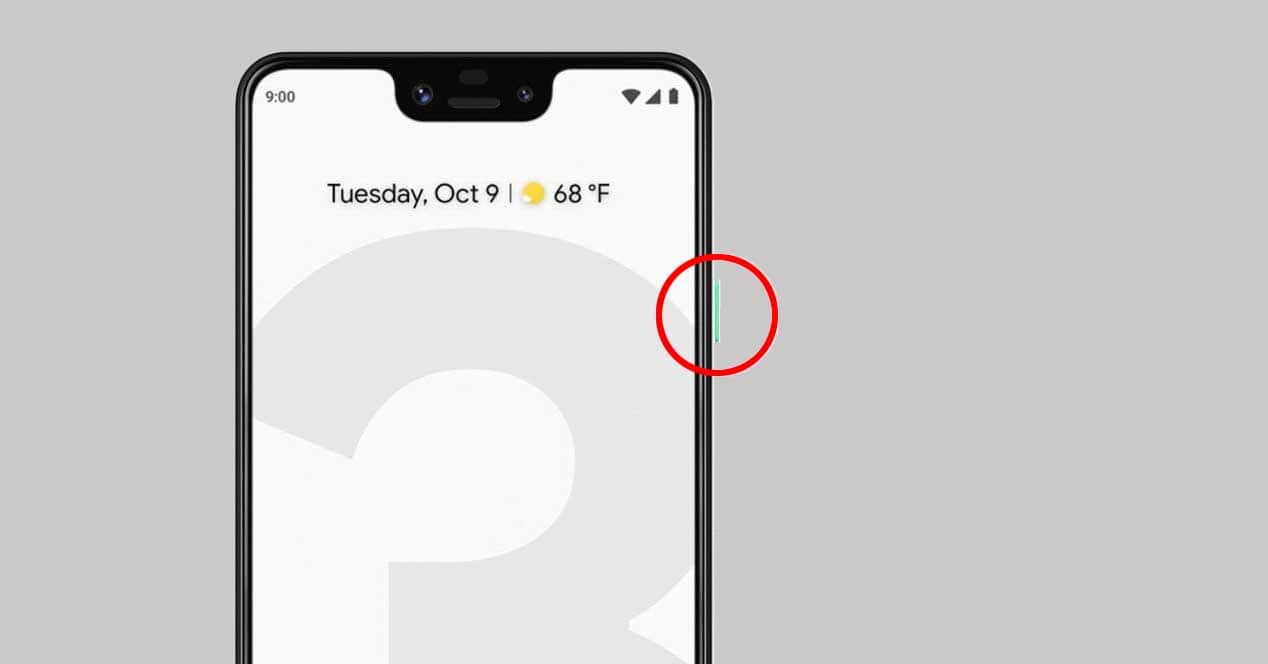
Ang lahat ng mga smartphone ay may hindi bababa sa dalawang volume up at down na button. At isa pa na nagsisilbi upang ipakita ang mga pag-andar ng pag-aapoy. At sa ilang mga kaso, mayroong isang pindutan na nakatuon sa camera, bilang isang shutter, at kahit na iba pa, halimbawa, maglunsad ng isang virtual na katulong -tulad ng sa Samsung na may Bixby-. Anuman ang mga button ng iyong device, Button Mapper Ito ay ginagamit upang baguhin o pahabain ang mga function nito.
Habang sumusulong kami, mayroon ang lahat ng mga smartphone iba't ibang mga pindutan Maaari silang maging pisikal o capacitive din. Ang mga button na ito ay factory configured upang magsagawa ng isang partikular na function, o marami, ngunit may mga application tulad ng Button Mapper na nagpapahintulot sa amin na baguhin ang kanilang mga function. Sa software ng device ay kung saan ang nakamapa mga button, at ang mga uri ng app na ito ang may pananagutan sa pagbabago sa pinag-uusapang pagmamapa upang magawa ng bawat button ang gusto namin. Gayunpaman, kahit na maraming mga app para dito, ang Button Mapper ay isa sa pinakakumpleto na mahahanap namin sa Google Play Store.
Ilang mga button ang mayroon ka sa iyong mobile at ano ang ginagawa ng bawat isa?
Sa sandaling buksan namin ang aplikasyon, kailangan naming ibigay ang kaukulang mga pahintulot ng pagkarating, upang gumana nang tama ang app. At sa unang panel nito, sa pangunahing screen nito, ipapakita sa amin ang kumpletong listahan kasama ang lahat ng botones magagamit sa aming mobile device. Malinaw, nakadepende ang listahang ito sa kung anong brand at modelo ang ginagamit namin. Kapag narito na, maaari tayong magpasok ng isang partikular na panel ng pagsasaayos para sa bawat pindutan, sa pamamagitan lamang ng pagpindot sa entry na tumutugma sa pindutan na gusto nating ayusin mula sa listahang ito sa pangunahing panel.
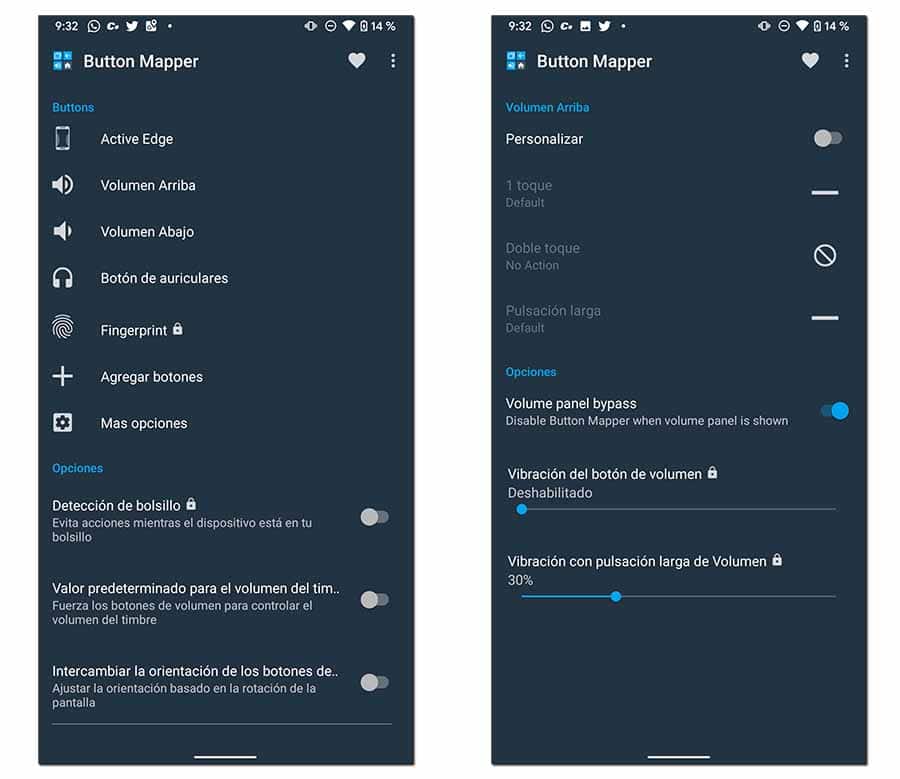
Gaya ng nakikita sa nakaraang screenshot, kapag ina-access ang partikular na configuration ng bawat button ay maaari tayong pumili ng isa function para sa maikling pagpindot sa pindutan, iyon ay isang simpleng pag-tap dito. At maaari rin nating i-configure ang pangalawang aksyon na ilulunsad kapag gumawa tayo ng a pindutin nang matagal. Sa ilang mga kaso, maaaring i-configure ang mga karagdagang pagkilos para sa double tap, halimbawa. At sa kaso ng mga pindutan tulad ng lakas ng tunog, maaari mong hindi paganahin ang lumulutang na menu ng tawag at kontrol ng mga tunog ng multimedia upang awtomatikong lumitaw -Bukod sa iba pa- mula sa parehong menu ng application na ito.
Maaari mo ring i-configure ang iba pang mga parameter tulad ng vibration ng device kapag gumagawa ng maikling press, o ang vibration -tungkol sa intensity nito- kapag ginawa namin ang matagal na pagpindot sa aming device gamit ang button na ito na kaka-configure lang namin. Bumalik sa pangunahing screen, mayroon din kaming mga tool tulad ng pag-block sa panel ng button sa pag-detect na ang device ay nasa bulsa, at iba pang mga function sa pangkalahatang pag-uugali ng mga button.
Ang mga pindutan ng iyong mobile bilang kailangan mong gumana sa lahat ng oras
Tulad ng nakikita mo sa screenshot sa itaas, sa pangunahing panel ng application mayroong isang pindutan upang ma-access Marami pang pagpipilian. Mula dito, maa-access namin ang menu na lalabas sa sumusunod na screenshot, kung saan maaari din naming tukuyin ang mga pangkalahatang alituntunin sa pag-uugali para sa lahat ng mga pindutan sa aming smartphone o tablet. Isa itong menu na dapat naming i-access kahit anong pagbabago ang gagawin namin, dahil tinutukoy nito ang gawi ng lahat ng button sa aming device at ang mga function na dati naming inilapat.
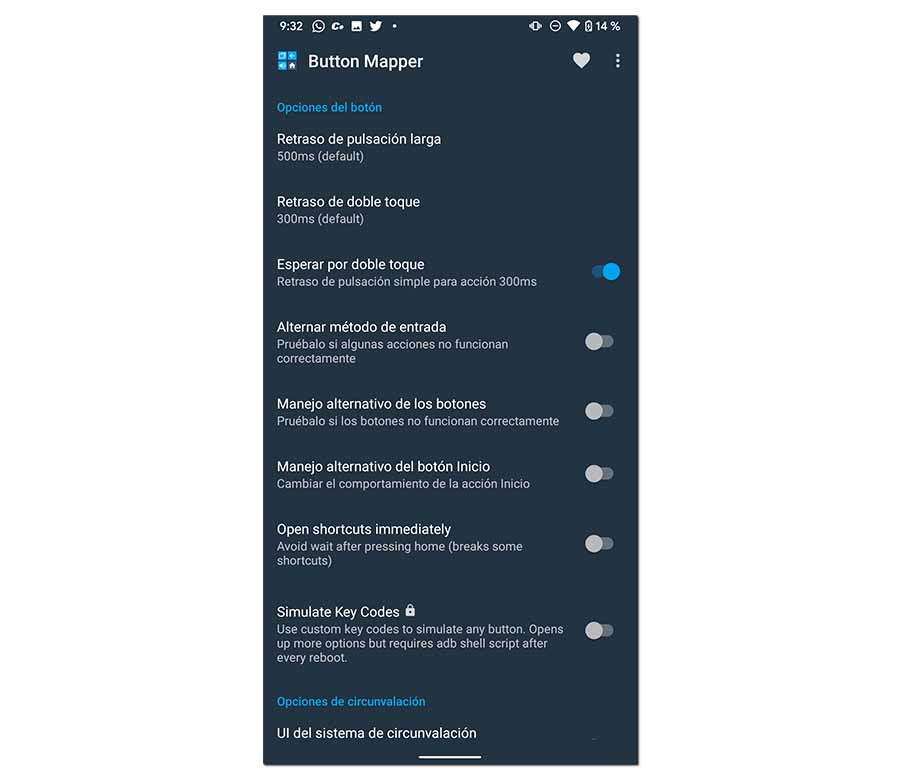
Dito natin mako-configure ang oras na kinakailangan para sa pagpindot para maisaalang-alang ng device na may ginawang pagpindot. pindutin nang matagal, halimbawa, o kung gaano katagal ang maaaring pumasa sa pagitan ng isang pag-click at isa pa para sa pagkilos na na-configure namin para ma-activate ang double click. Mayroon ding iba pang mga aspeto ng pandaigdigang pagsasaayos, tulad ng pagbabago sa gawi ng start button. Maaari naming samantalahin ang lahat ng mga function na ito sa anumang smartphone o tablet.
Kailangan mo lang isaalang-alang na ang configuration ng app ay mag-a-apply kapag kasama namin ang naka-on ang screen, dahil ito ay isang bagay na hindi gumagana kapag naka-lock ang device maliban kung mayroon kaming mga pahintulot root. Kung sakaling ma-root ang aming device, hindi lamang namin masusulit ang mga function ng app na ito kahit na naka-lock ang terminal, ngunit bibigyan din kami ng access sa isang serye ng mga karagdagang opsyon sa pagsasaayos.